所有文章
快速入门
操作视频中心
实名认证
合同起草协商
发起合同
合同审批
合同签署
合同管理
合同归档
合同审查
合同比对
组织管理
电子印章管理
合同费用管理
系统权限设置
企业用户使用手册
个人用户使用手册
企微应用端用户操作注意事项
钉钉应用端用户操作注意事项
飞书应用端用户操作注意事项
常见问题
了解电子合同
产品更新日志
问题反馈
问卷调研
如何填写/签署合同
最后更新于 2024/06/27 阅读数 8011
1. 填写合同
员工在签署应用,选择“待我方处理”分类中的合同,找到需要填写的合同,点击“填写”
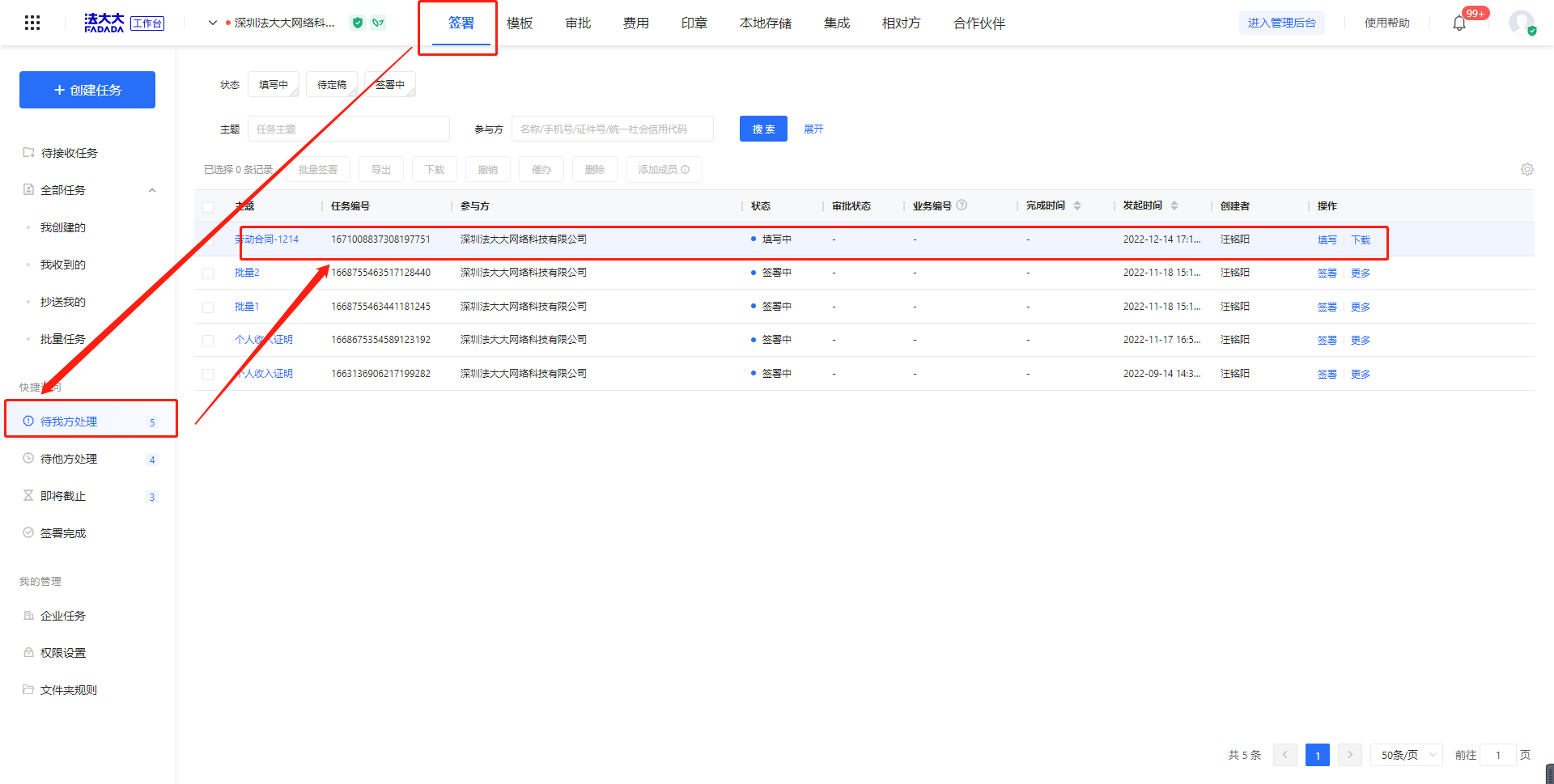
● 进入填写页面后,提供表单与正文填写,核对合同内容,输入填写内容
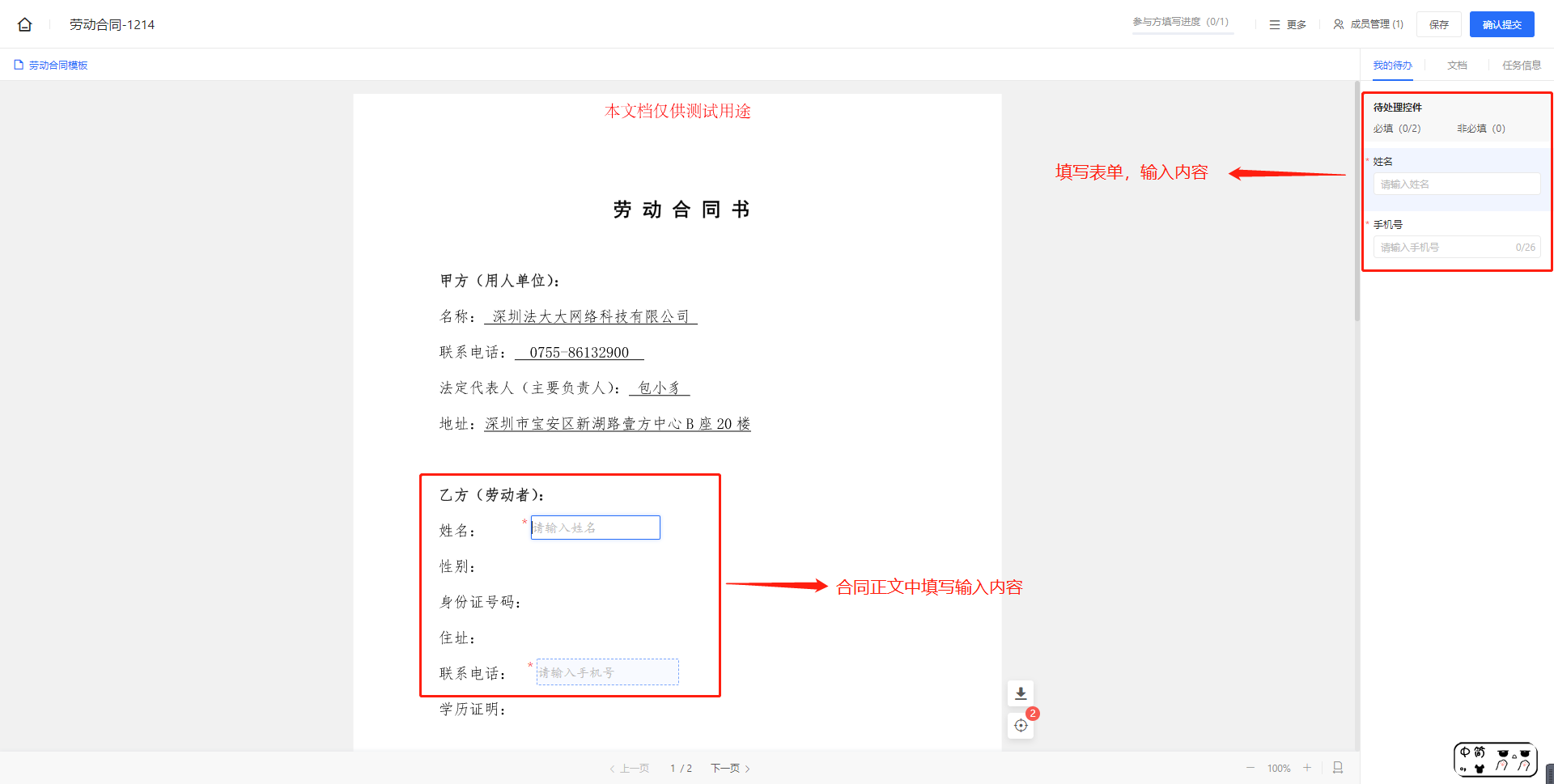
● 输入内容后,点击页面右上角“确认填写”,提交即可

2. 签署合同
2.1. 指定位置签署
● 进入签署任务详情后,会自动在需要加盖签章的控件中,加盖默认签名,如下图;
● 若加盖的签名需要进行更换,可选择左侧提供的“扫码手绘签名”或者“签名”中展开所有签名

● 扫码手绘签名点击后,会弹出二维码窗口,使用手机扫码会打开H5的手绘板

● 手机端手绘板中输入自己的签名后,点“完成”即保存签名并同步到电脑端


● 下图,是通过手机扫码手绘签名同步到电脑端的样式,此时需要点击“确定”即可更换已加盖的签名
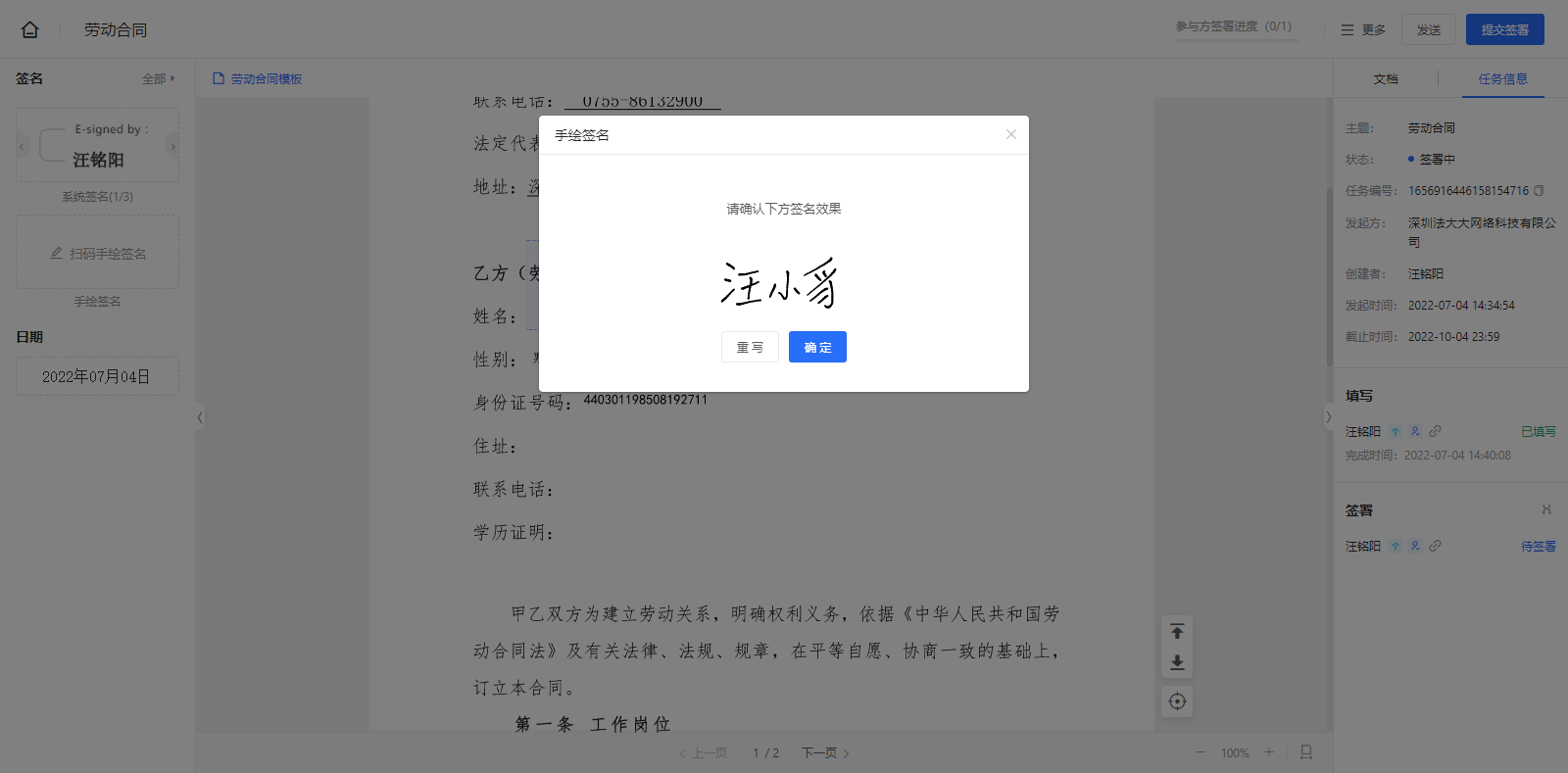
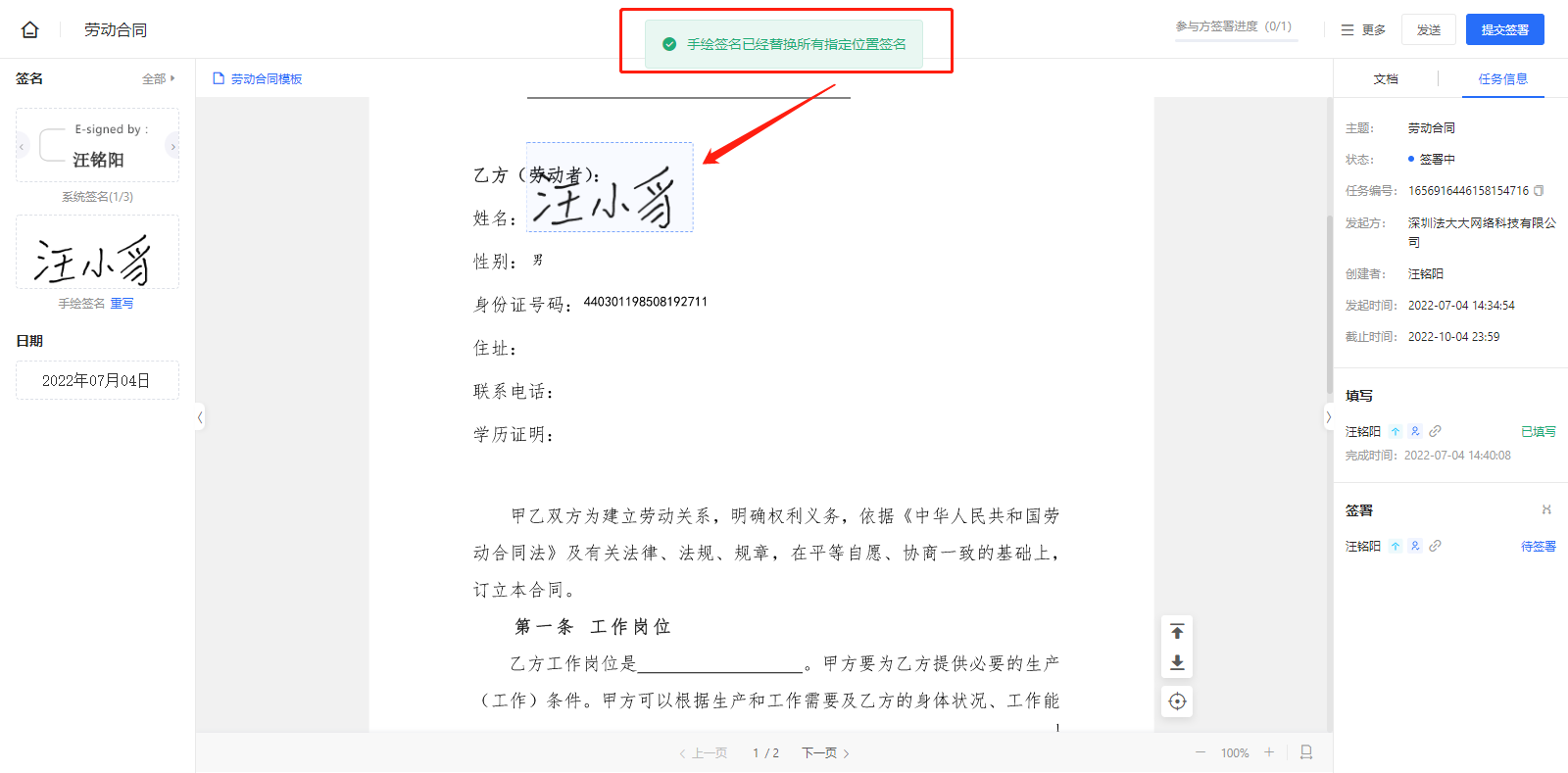
● 确认盖章位置、盖章的签名正确的,就可以点击页面右上角“提交签署”,选择意愿方式验证后,即可将该任务签署完成

2.2 非指定位置签署
● 指定签署位置的任务前置步骤与指定位置的相同;在进入文件详情后,不会自动加盖默认签名,是需要用户自己将左侧的签名拖至文本正文中;
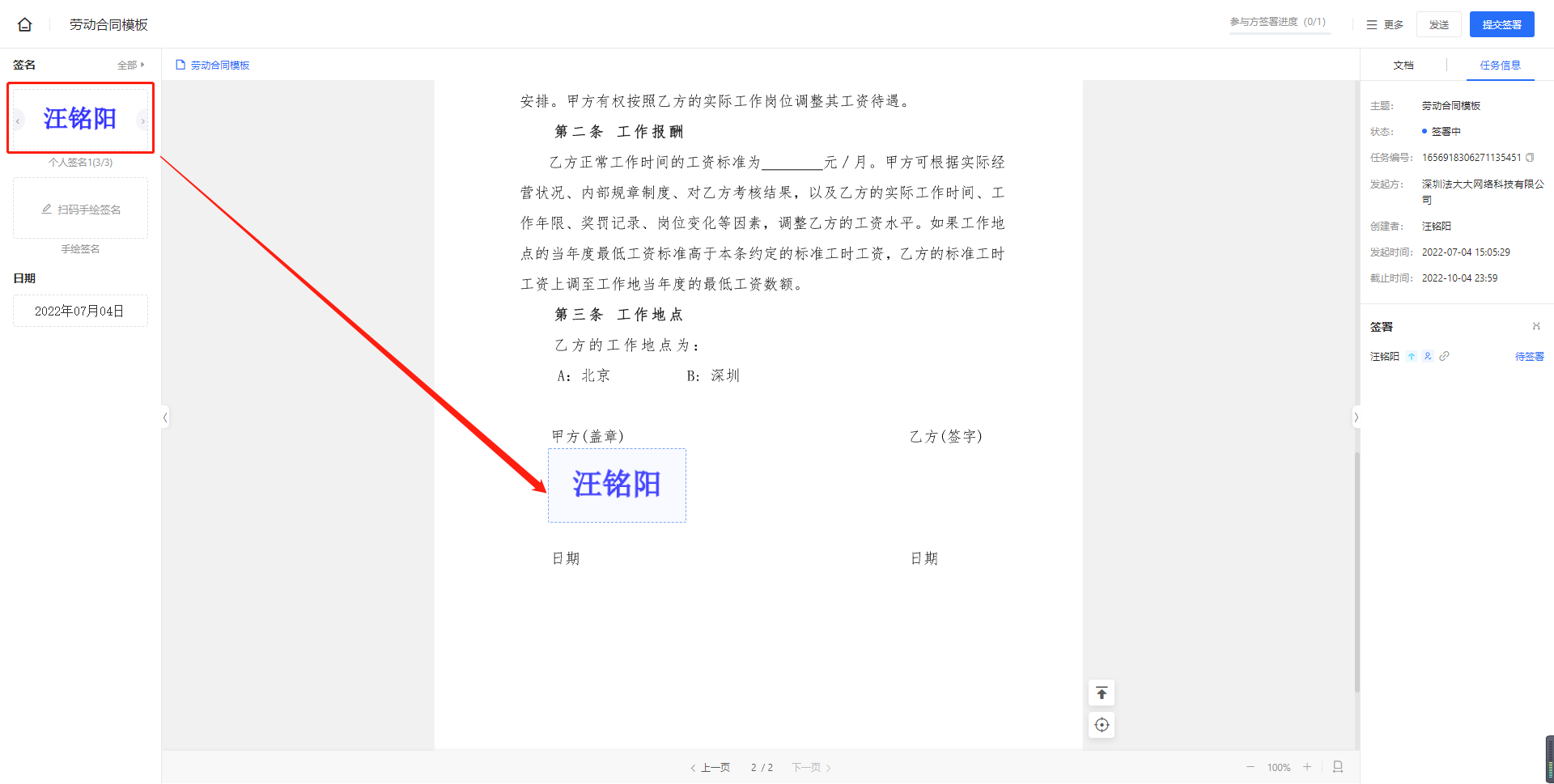
2.3 提交签署
● 确认盖章位置、盖章的签名正确的,就可以点击页面右上角“提交签署”,选择意愿方式验证后,即可将该任务签署完成
● 意愿验证:提供密码签、验证码签、刷脸;参与方可用的验证方式,是由发起方指定,若没有指定,默认提供这3种
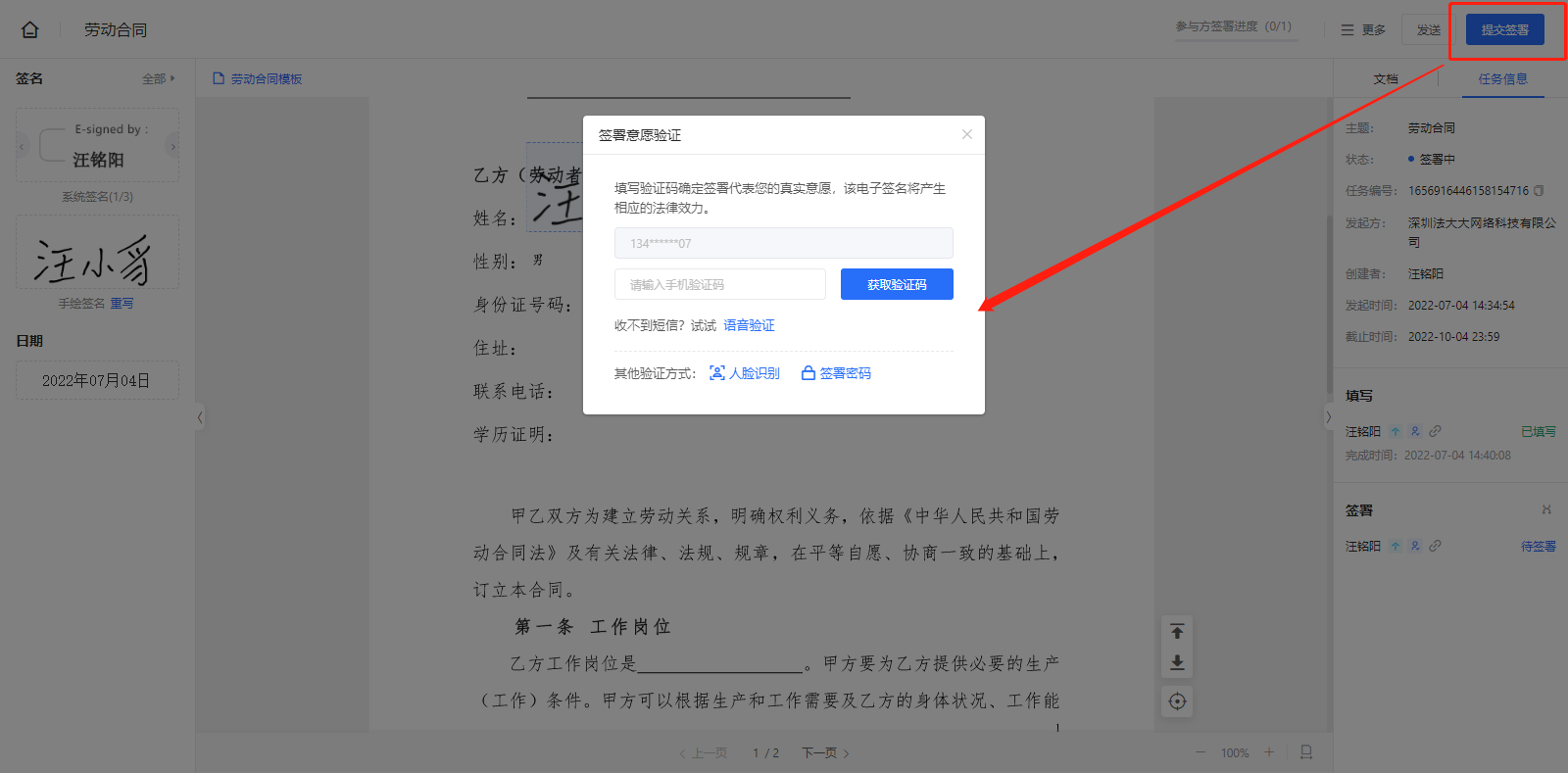
评价这篇文档
有帮助
没帮助
未能解决您的问题?请联系
在线客服

